ব্যাকগ্রাউন্ড থেকে চিত্রের অংশ পৃথক করা খুব সহজ কাজ নয় যার জন্য বিশেষ প্রোগ্রামগুলির প্রয়োজন। তবে সেগুলি সঠিকভাবে ব্যবহার করতে শেখার মাধ্যমে, আপনি ঝরঝরে নির্বাচন তৈরি করতে এবং অস্বাভাবিক এবং আকর্ষণীয় মন্টেজগুলি তৈরি করতে পারেন।
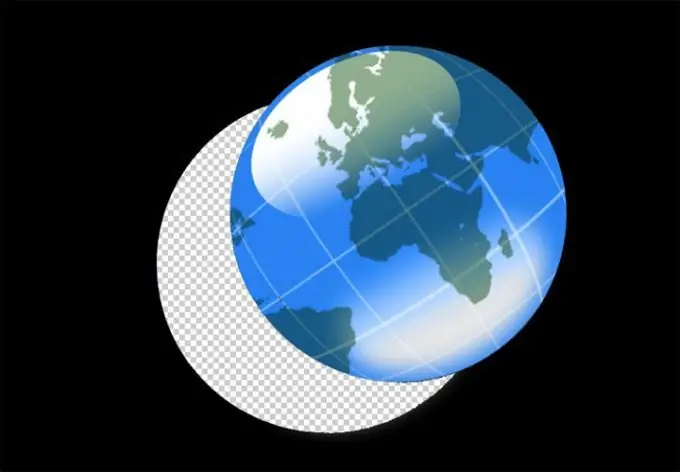
প্রয়োজনীয়
অ্যাডোব ফটোশপ, সম্পাদনার জন্য চিত্র।
নির্দেশনা
ধাপ 1
ব্যাকগ্রাউন্ড থেকে চিত্রের অংশ আলাদা করতে, আপনাকে প্রথমে ছবির পছন্দসই অঞ্চলটি নির্বাচন করতে হবে। অ্যাডোব ফটোশপ একটি বহুমুখী প্রোগ্রাম এবং বেশ কয়েকটি নির্বাচনের পদ্ধতি সরবরাহ করে। প্রদত্ত পরিস্থিতিতে আপনার কাজের জন্য সবচেয়ে সুবিধাজনক এমন বিভিন্ন ধরণের সরঞ্জাম ব্যবহার করুন।
ধাপ ২
নির্বাচন করার সবচেয়ে সহজ এবং দ্রুততম উপায় হ'ল ম্যাজিক ওয়েন্ড সরঞ্জাম। এই সরঞ্জামটি রঙের মিলের নীতিতে কাজ করে, এটি একই রঙের বা একই রঙের বিভিন্ন শেডের অঞ্চল নির্বাচন করে। আপনি দেখতে পাবেন যে "ম্যাজিক র্যান্ড" কীভাবে একই রঙের বৃহত অঞ্চলের এক পর্যায়ে ক্লিক করে কাজ করে। রঙগুলির সীমানা যথেষ্ট তীক্ষ্ণ এবং টোন এবং মিডটোনসের সংখ্যা কম হলে সরঞ্জামটি আপনাকে একটি ভাল, সঠিক নির্বাচন করতে দেয়।
ধাপ 3
আপনি যদি ইতিমধ্যে একটি নির্বাচন করেছেন, তবে নির্বাচনটি আরও বাড়িয়ে দিতে চান, শিফট কীটি ধরে রাখুন এবং অঞ্চলগুলি নির্বাচন করা চালিয়ে যান - সেগুলি পূর্বেরগুলিতে যুক্ত করা হবে। ক্ষেত্রে যখন আপনি নির্বাচিত অংশের কোনও অংশ সরিয়ে ফেলতে হবে তখন আল্ট কীটি ধরে রাখার সময় আপনি যে চিত্রটি সরাতে চান সেটি ক্লিক করুন।
পদক্ষেপ 4
আরও সুনির্দিষ্ট নির্বাচনের জন্য, ল্যাসো টুলসেট ব্যবহার করুন। এর মধ্যে রয়েছে: "লাসো", "আয়তক্ষেত্রাকার লাসো" এবং "চৌম্বকীয় লাসো"। প্রথম সরঞ্জামটি আপনাকে হাত দ্বারা অঞ্চলগুলি নির্বাচন করতে, বিন্দুগুলি - নোডের সাহায্যে লাইনটি ঠিক করে। "আয়তক্ষেত্রাকার লাসো" আপনাকে নোডের সাহায্যে লাইনটি স্থির করে সরাসরি সরলরেখাসহ চিত্রের অঞ্চলগুলি নির্বাচন করতে দেয়। এই গোষ্ঠীর তৃতীয় সরঞ্জামটি ফটোশপের অন্যতম জনপ্রিয় নির্বাচন সরঞ্জাম। সরঞ্জামটি নোডগুলির সাথেও ব্যবহৃত হয় তবে তাদের মধ্যে লাইনটি রঙগুলির সীমানায় আটকে থাকে বলে মনে হয়। "চৌম্বকীয়" লাসো, একটি নিয়ম হিসাবে, শ্রমসাধ্য কাজ প্রয়োজন, তবে এটির সাহায্যে আপনি খুব সঠিক এবং উচ্চ-মানের নির্বাচন পেতে পারেন।
পদক্ষেপ 5
যদি আপনার ছবিতে কোনও রঙের উজ্জ্বল, অভিন্ন অঞ্চল থাকে তবে রঙ নির্বাচন ব্যবহার করুন। এটি করতে, শীর্ষ মেনু বারে, "নির্বাচন", তারপরে "রঙের পরিসর" সন্ধান করুন। একটি ডায়ালগ বাক্স খুলবে যাতে আপনাকে নির্বাচনের জন্য রঙের একটি গ্রুপ নির্বাচন করতে হবে। ভবিষ্যতের নির্বাচনের ক্ষেত্রটি উইন্ডোর নীচে থাম্বনেইলে প্রদর্শিত হবে।
পদক্ষেপ 6
নির্বাচনটি প্রস্তুত হয়ে গেলে এর প্রান্তটি পরিমার্জন করতে এগিয়ে যান। এটি করতে, নির্বাচন অঞ্চলটিতে ডান ক্লিক করুন এবং "রিফাইন প্রান্ত" নির্বাচন করুন। প্রদর্শিত উইন্ডোতে, আপনি নির্বাচন ব্যাসার্ধের প্যারামিটার, প্রান্ত বৈসাদৃশ্য, অস্পষ্টতা এবং অন্যান্য সেটিংস পরিবর্তন করতে পারেন। আপনার নির্দিষ্ট নির্বাচনের জন্য অনুকূলটি সেট করতে পরামিতিগুলির স্লাইডারগুলি সরান।
পদক্ষেপ 7
এখন ফলাফলটি পুরো চিত্র থেকে আলাদা করুন। এটি একটি অঞ্চল (Ctrl + X) কেটে নতুন স্তর (Ctrl + V) এ আটকানো প্রয়োজন। আপনি অন্য একটি পদ্ধতিও ব্যবহার করতে পারেন: নির্বাচনটি উল্টে দিন। এটি করতে, "নির্বাচন" মেনু থেকে "ইনভার্ট" বা "ইনভার্ট" নির্বাচন করুন। আপনার নির্বাচন ব্যতীত সমস্ত অঞ্চল এখন সক্রিয়। ডেল কী টিপুন এবং পটভূমি অদৃশ্য হয়ে যাবে।






